一、业务说明
目前拼多多平台内有部分商家自己没有货,需要由上游厂家进行代发货。在这个场景下,商家会将自己的订单通过ERP子账号或线下将信息导出发给厂家,厂家再通过ERP软件进行打单并通过线下或ERP同步快递单号给到商家进行发货。通过ERP子账号或者订单导入导出方式操作,商家订单及消费者信息有泄漏风险,且操作效率不高。针对此场景,拼多多推出了厂家代打的电子面单解决方案。
整体流程:
a. 厂家入驻拼多多平台,开通拼多多电子面单账户,订购服务商的应用;
b. 商家在MMS发起绑定请求,与厂家建立绑定关系之后,即可将待发货订单分配至已绑定的厂家;
c. 服务商在请求用户订单的时候先判断用户身份,对于厂家,请求专门的订单同步接口,获取到订单后调用专门的电子面单取号接口获取运单号;
d. 商家获取完单号线下操作发货后,将订单运单对应关系通过回传接口同步给商家;商家获取运单号后,在商家后台完成发货;
二、商家使用流程
1、功能入口
打开商家后台,前往【发货管理-电子面单】页面,点击右上角【代发管理】,即可进入功能
页面。
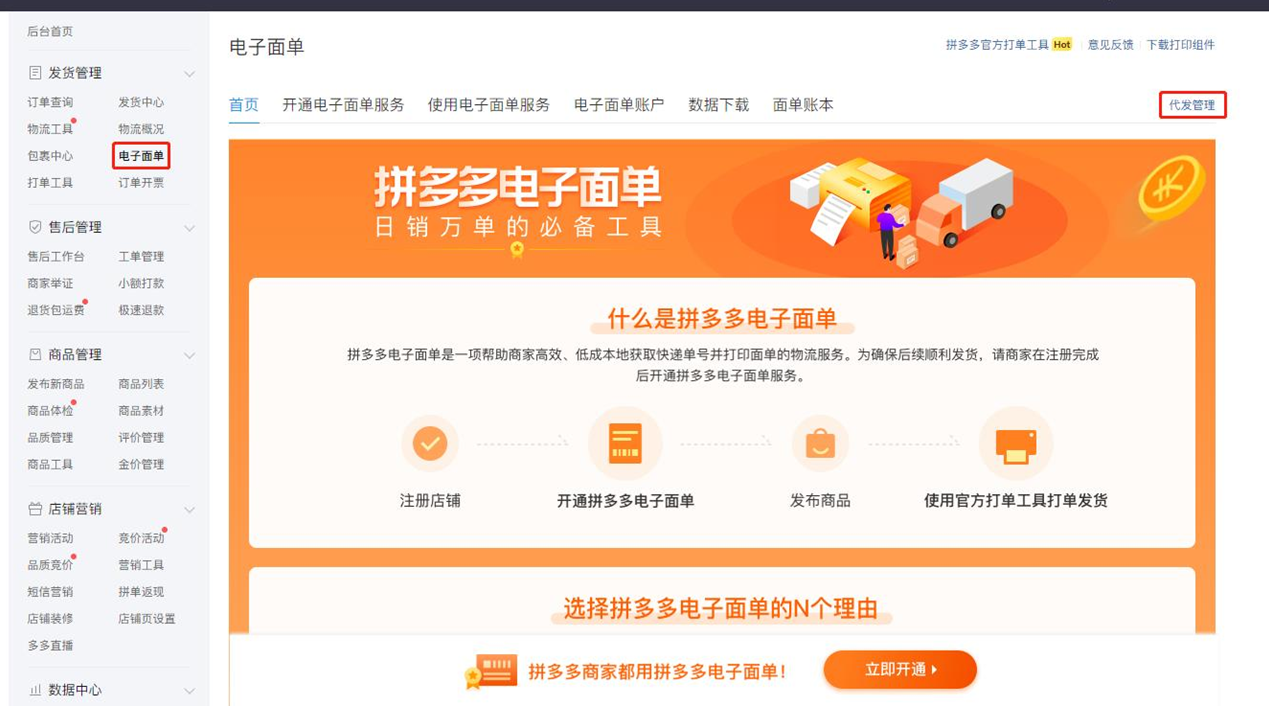
2、基础设置
点击【我是商家】并确认选择。
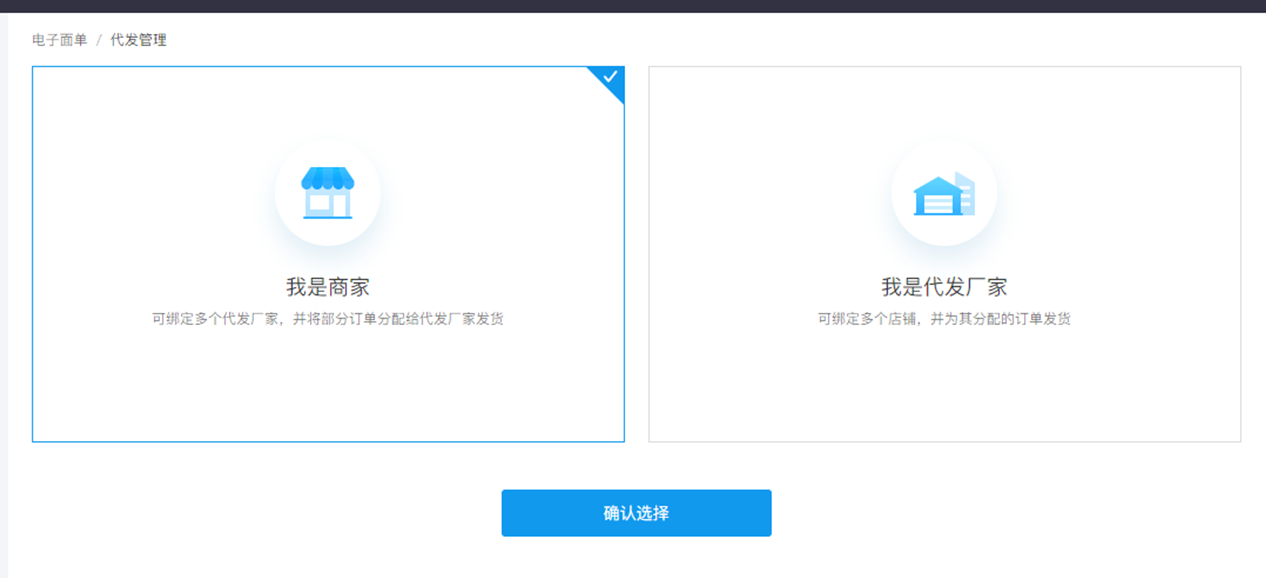
填写店铺名、发货人、地址等相关信息并确认。请注意:
1. 店铺名可以不是平台上真实的店铺名,仅用于与厂家绑定合作关系;
2. 发货人和地址信息,代表您商品的发货人及发货地址,将给到后续绑定的厂家,厂家可
以将相关信息打印在面单上。
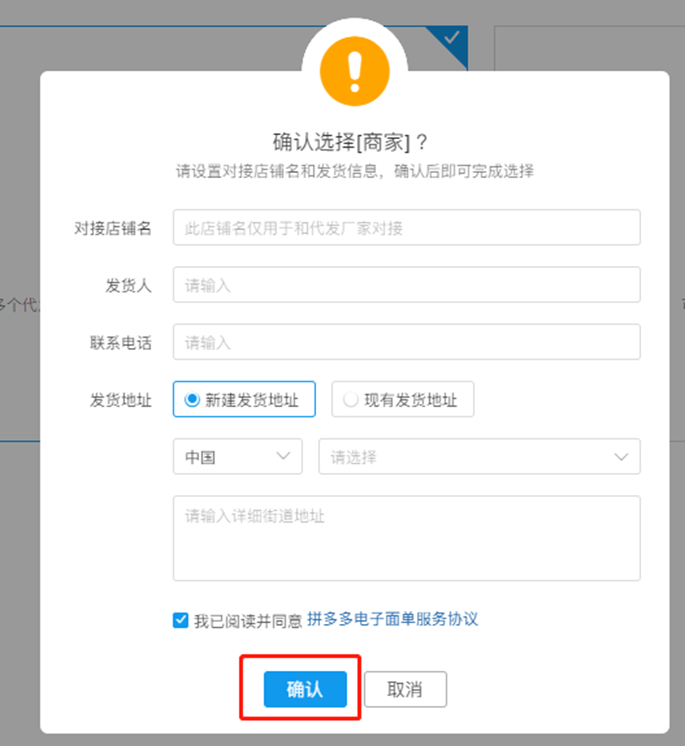
打开【厂家管理】页面,点击【绑定厂家】,输入厂家店铺 ID 来发起绑定申请;
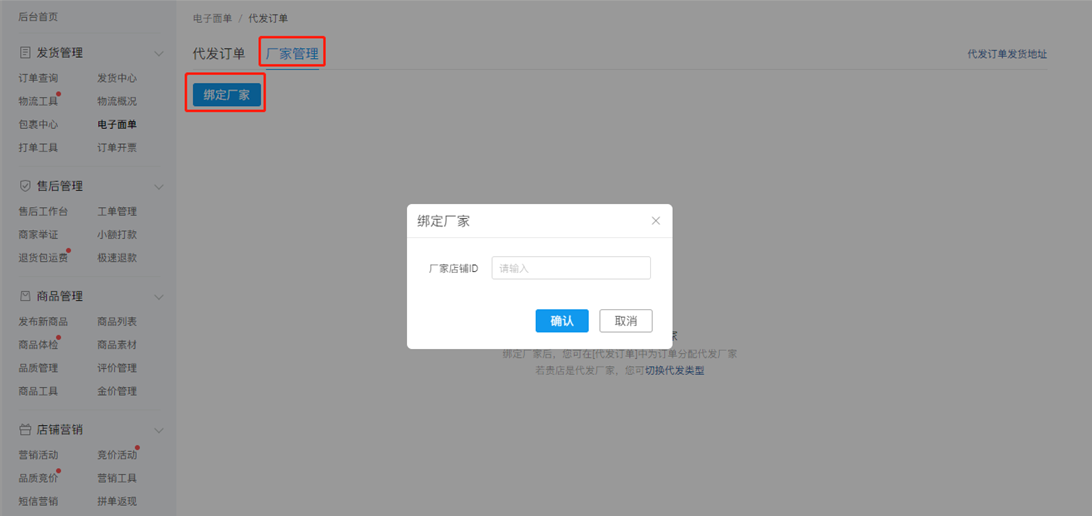
3、分配订单
绑定厂家后,选择您需要发货的订单,点击【分配】,选择需要分配给的厂家并确认;
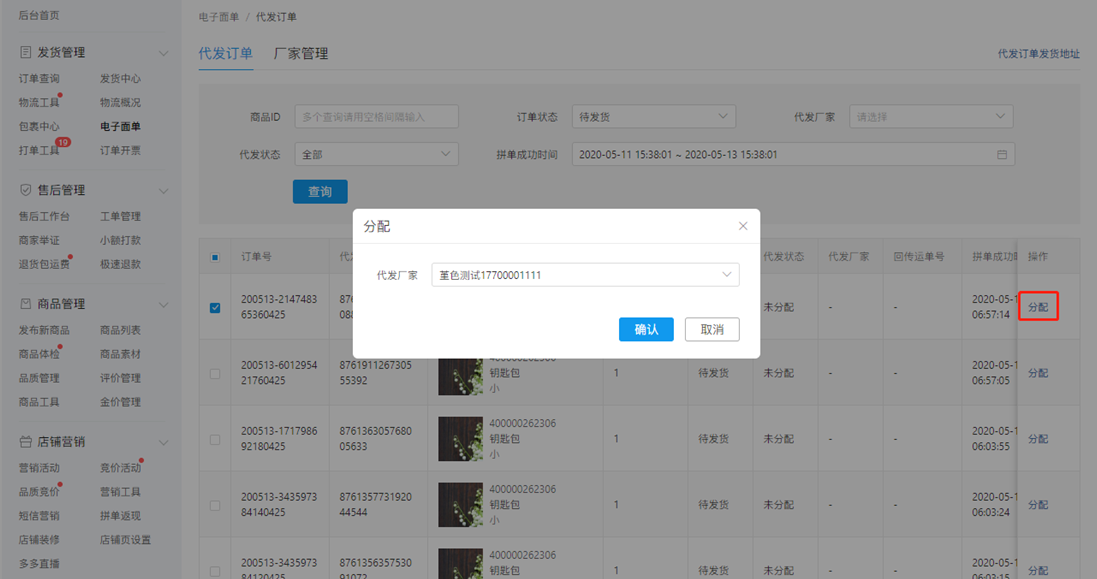
也可以批量选择订单,点击下方的【批量分配】来进行分配订单;
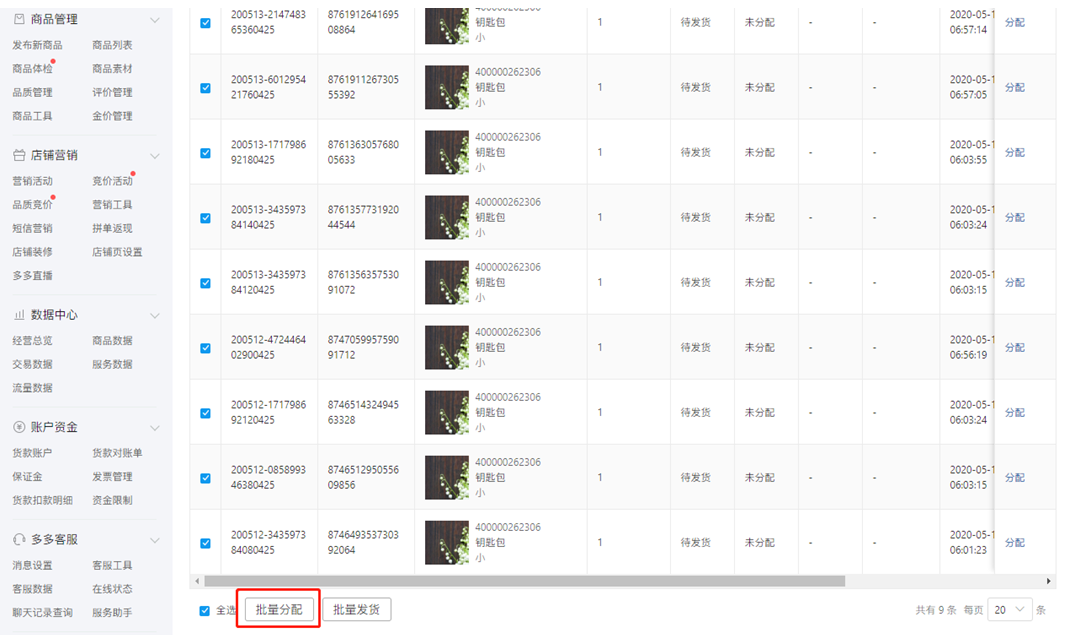
点击【取消分配】,可以取消已经分配给厂家的订单。当订单产生售后,或被风控,将无法
被分配,已经分配的将自动取消分配;
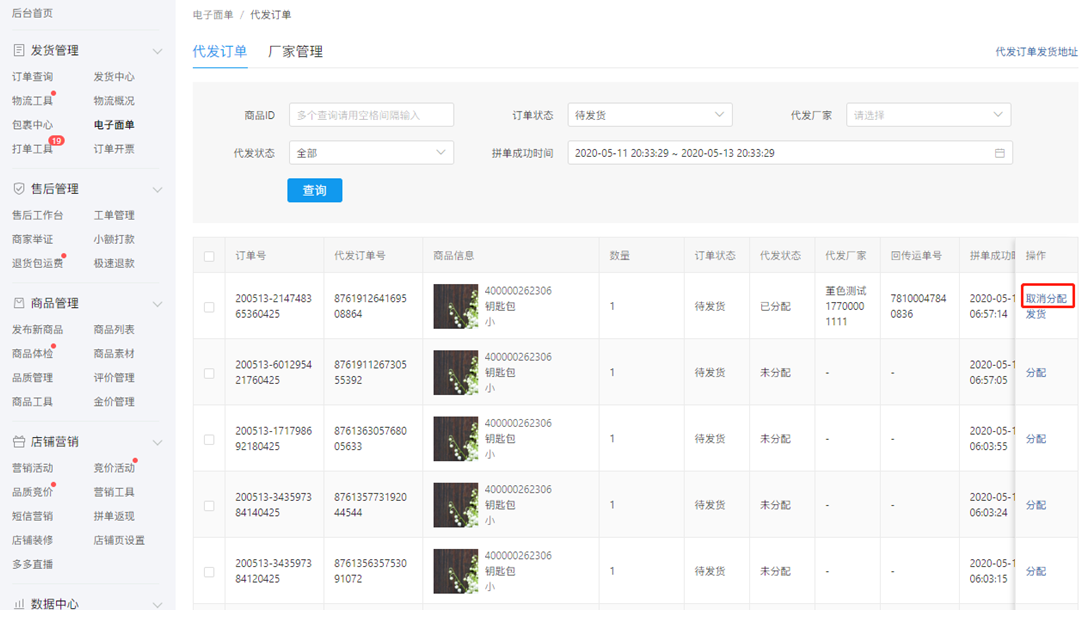
4、发货
分配状态下,当厂家完成打单发货(线下)后,会回传快递单号,此时可以点击【发货】
按钮,选择您的退货地址后进行发货(线上);也可以批量选择订单,并在下方的【批量发
货】处进行发货哦~
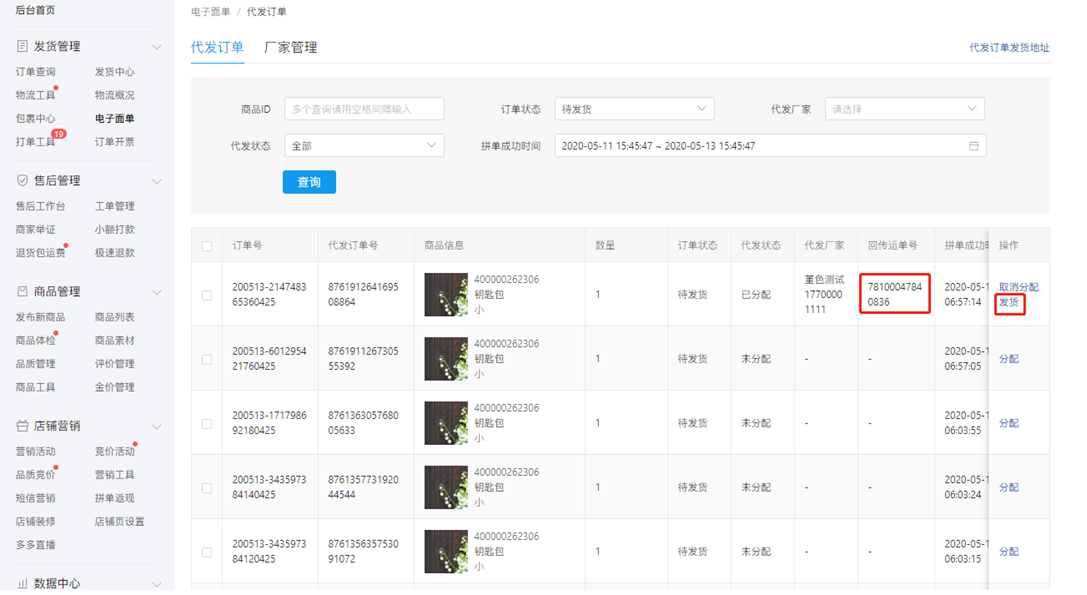
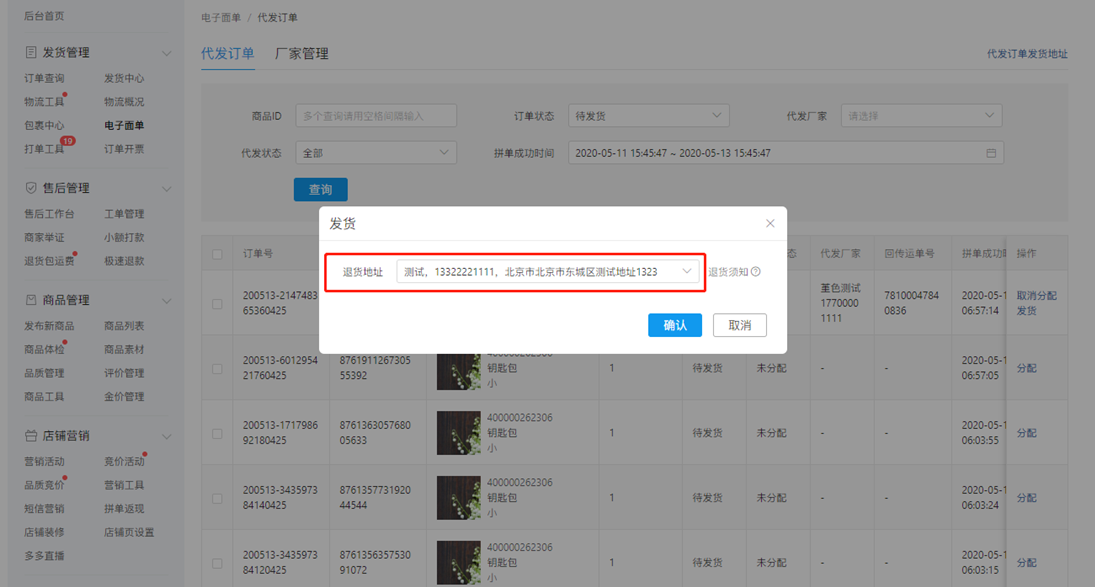
三、厂家使用流程
1、选择成为厂家
在【发货管理-电子面单-代发管理】页面,选择【我是厂家】并确认;
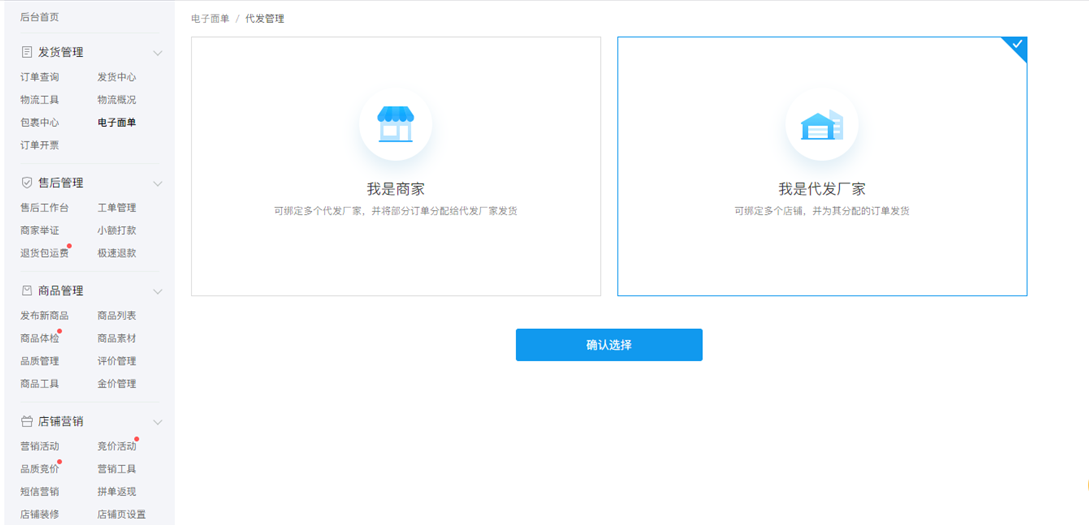
2、绑定商家
商家发起绑定申请后,页面内会展示申请明细,点击【同意】来完成绑定;
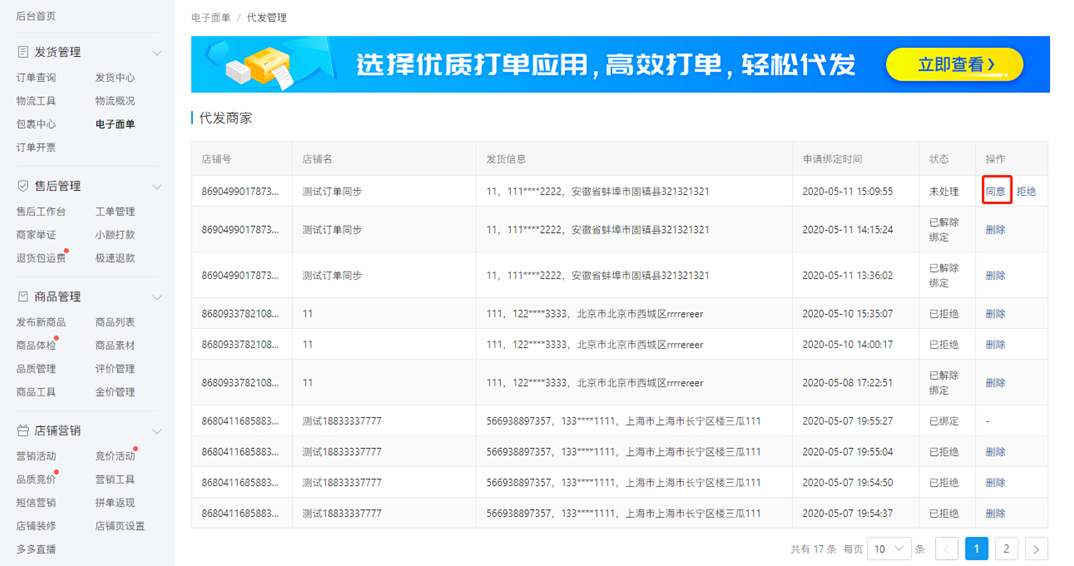
3、回传运单号
完成绑定后,使用已支持厂家代发电子面单功能的打单应用,即可同步商家分配的订单并打印电子面单。同步的订单信息将仅包含订单备注、商品名称、规格、数量以及收件人地址的省、市、区(没有详细地址),不会影响到取号打单,面单上将打印完整的信息。打印电子面单后,厂家可根据自身情况在合适的时间回传运单号,详细教程请参考对应打单应用的使用教程。
4、网店管家操作流程
Step 1:在管家中创建拼多多店铺并完成拼多多店铺授权,参考:http://xy.wdgj.com/news/show-455.html
Step 2:设置下载订单类型:代打订单;
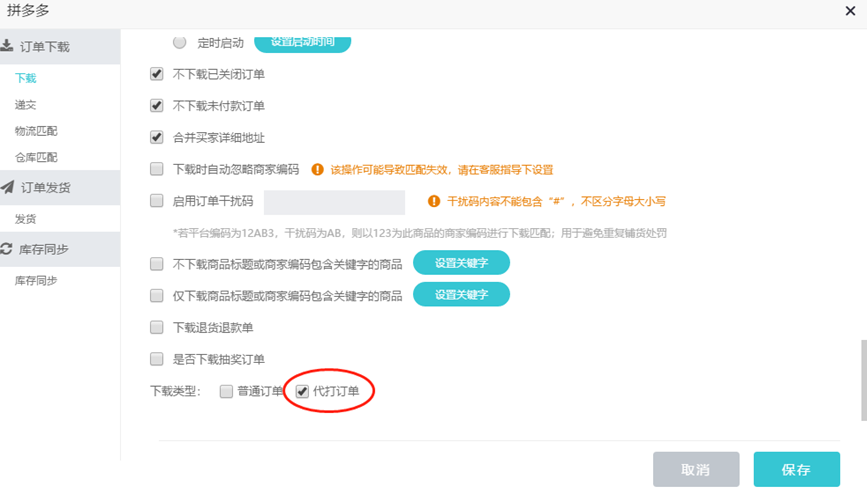
下载订单后,管家客户端中订单类型为代打订单,代打的订单不包含收件人,电话,地址,不影响发货;
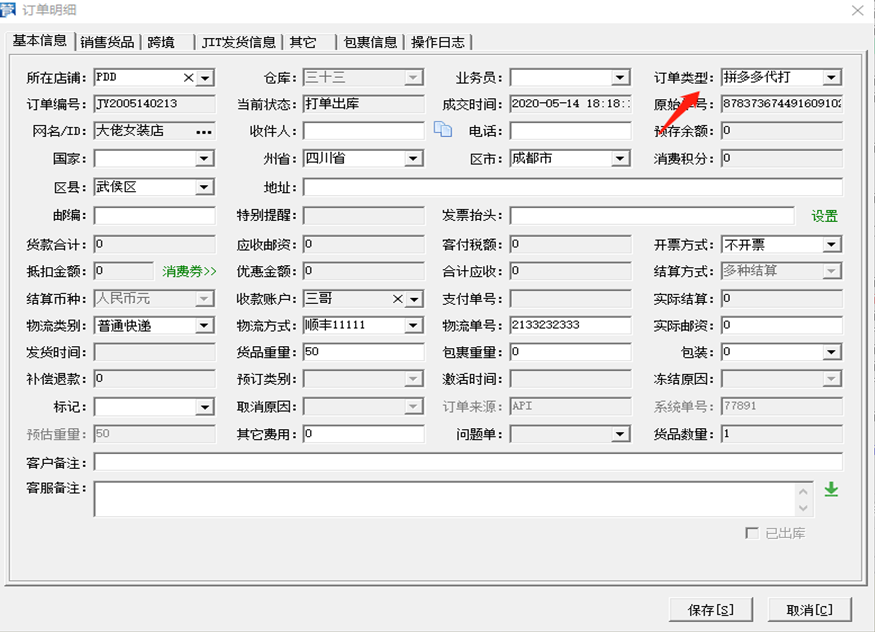
Step 3:发货回传单号
系统完成发货操作,API发货同步界面自动触发发货同步;
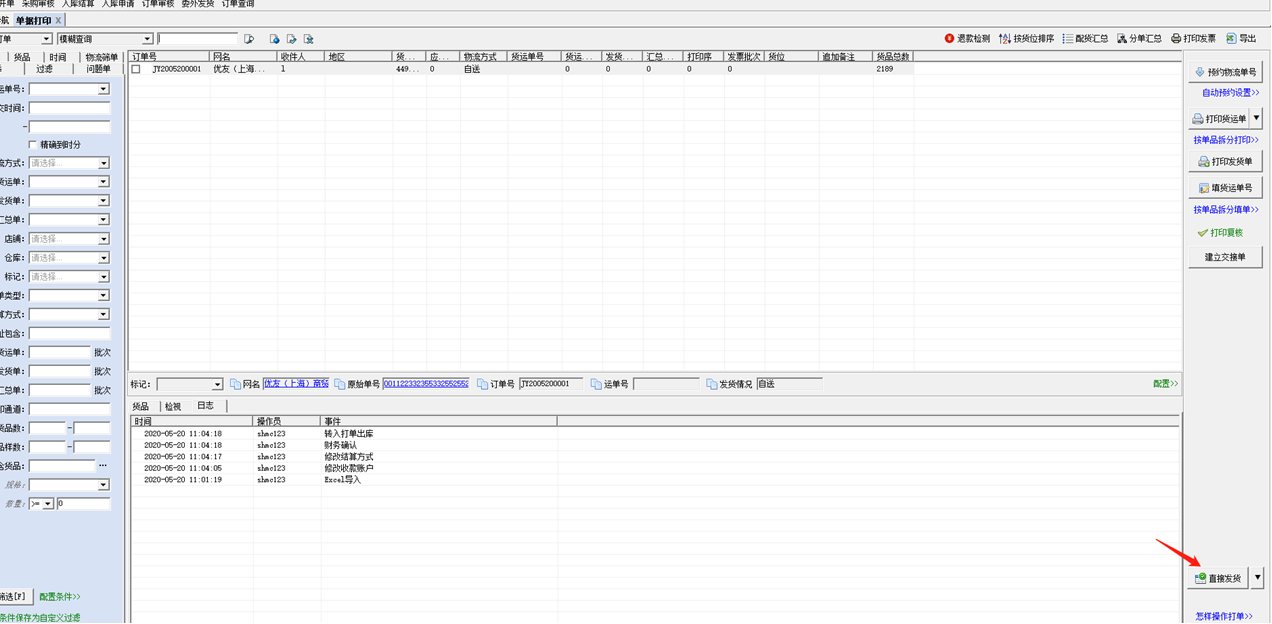
状态为成功,即表示快递单号已回传到商家后台;
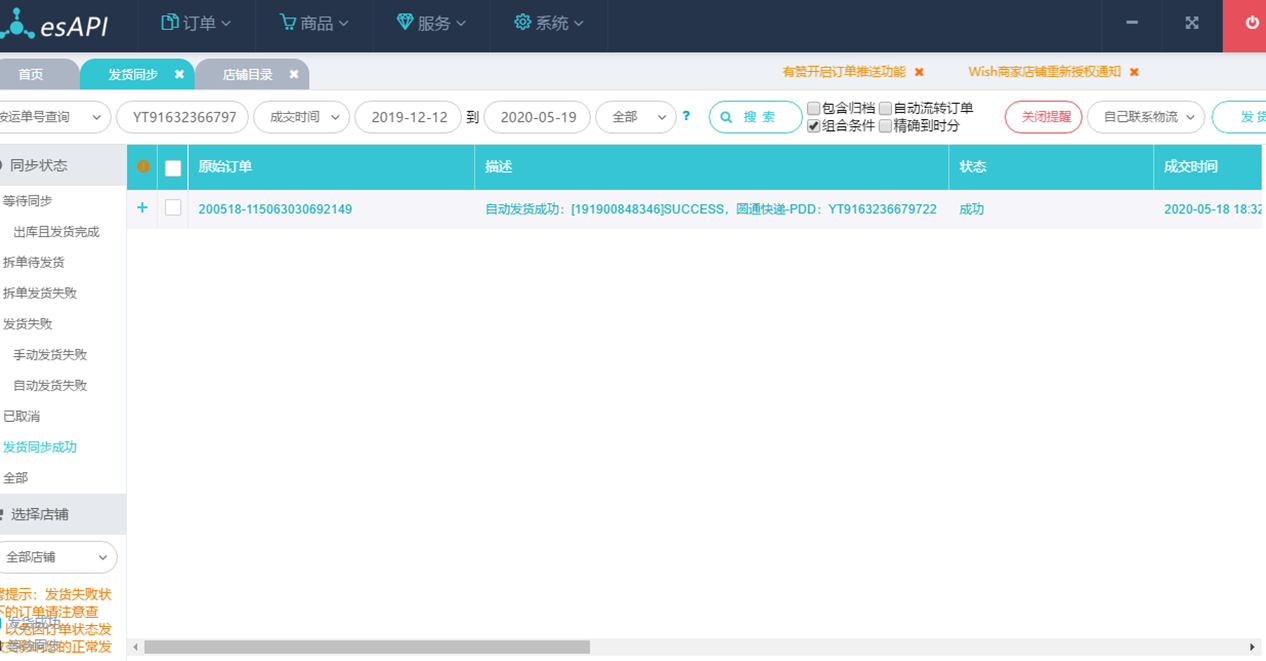
若单号回传成功后需要取消回传操作,则在API发货同步界面右键菜单取消回传;
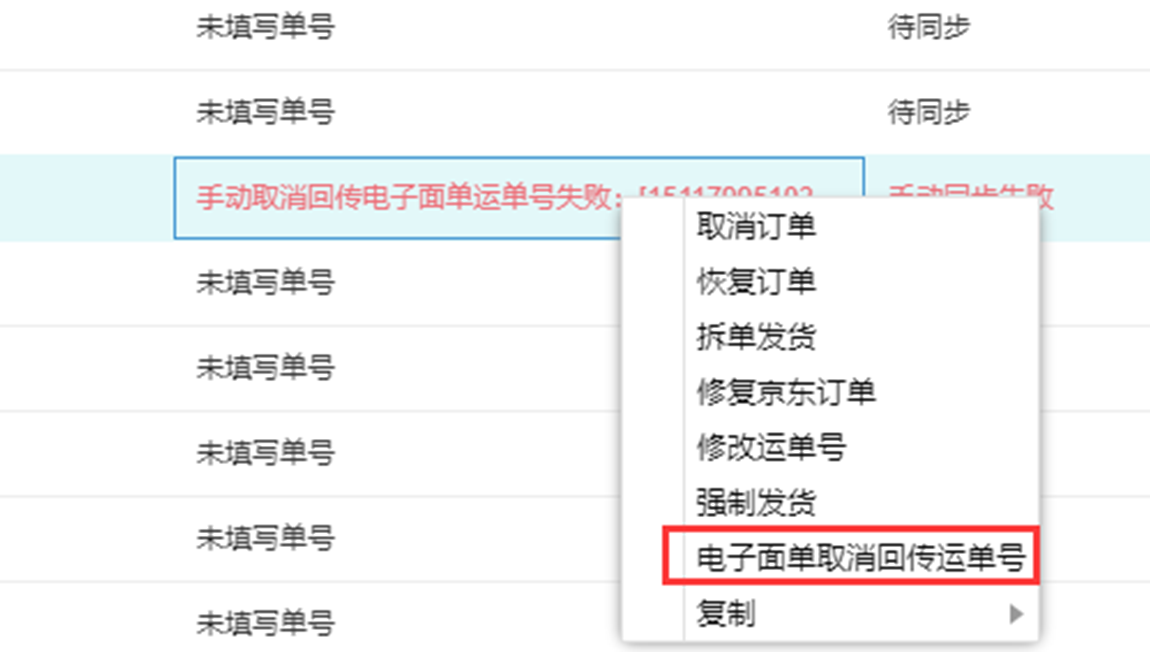

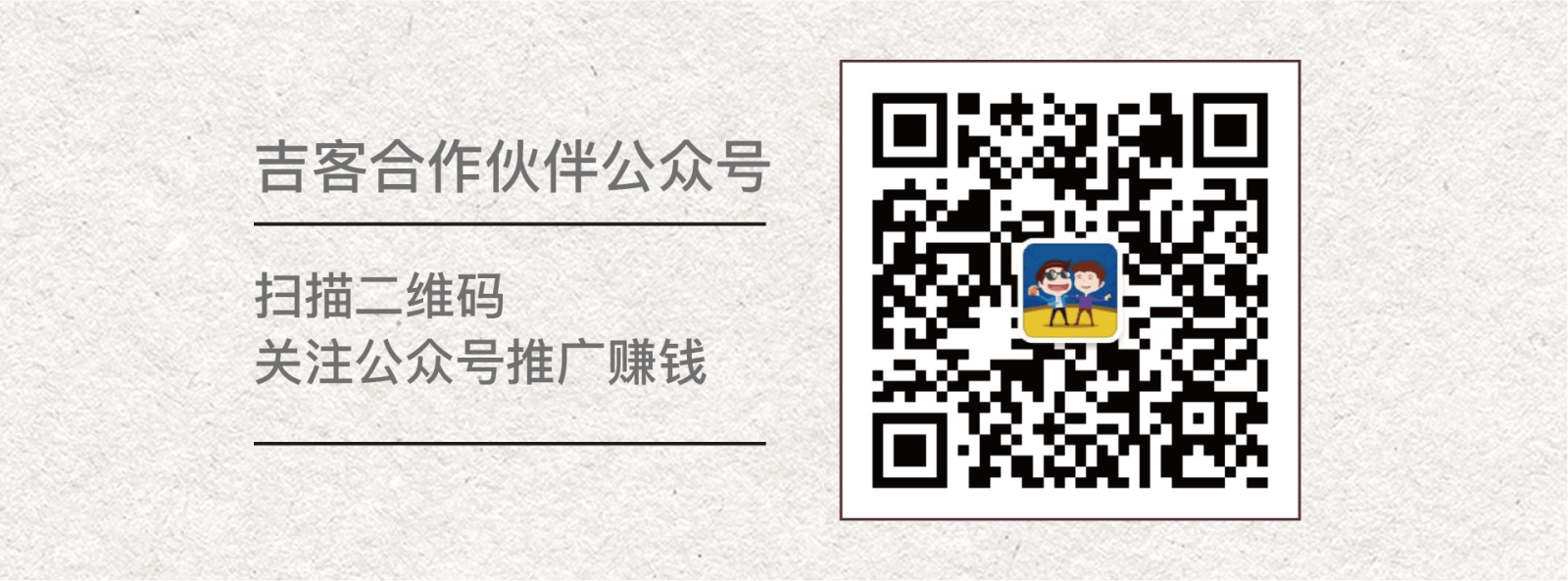
共有条评论 网友评论